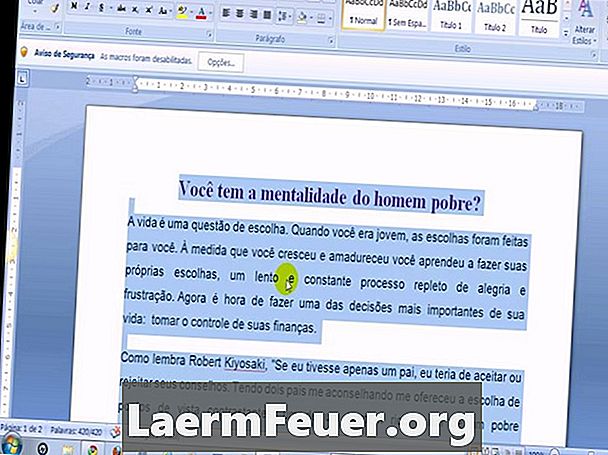
المحتوى
يمكن أن تحتوي ملفات "PDF" على أي بيانات ، من النص إلى الصور. يمكنك تخزين خريطة داخل ملف PDF واحد. "الشكل" هو تنسيق ملف شائع ، يحتوي على البيانات الجغرافية المكانية المتجهة التي يستخدمها برنامج نظام المعلومات الجغرافية. إن تحويل ملف PDF إلى ملف شكل ليس مهمة سهلة. يجب عليك أولاً تحويل ملف PDF إلى ملف DXF (تنسيق تبادل الرسم) ثم استخدام AutoCAD لإنشاء ملف تعريف من هذا الملف.
الاتجاهات
-
قم بتشغيل الكمبيوتر وافتح المتصفح. اكتب "aidecad.com" في شريط العناوين واضغط على "أدخل" للوصول إلى الموقع. انقر على رابط "تنزيل" لحفظ ملف تثبيت Aide PDF to DXF Converter. ستستخدم هذه الأداة لتحويل ملف PDF إلى DXF.
-
انقر نقرًا مزدوجًا فوق ملف التثبيت لبدء تثبيت البرنامج. اتبع الإرشادات التي تظهر على الشاشة لإكمال تثبيت الأداة. انقر نقرًا مزدوجًا فوق الملف القابل للتنفيذ Aide PDF to DXF Converter لبدء تشغيله.
-
انتقل إلى "ملف" وانقر فوق "إضافة ملف PDF". حدد ملف PDF وانقر فوق "فتح" لفتحه.
-
انقر فوق "..." في قسم "تعيين مجلد وخيارات الإخراج" ، وابحث عن موقع مناسب حيث تريد حفظ ملف DXF الجديد. انقر فوق "تحويل" (تحويل) ، لتحويل الملف إلى DXF.
-
انقر نقرًا مزدوجًا فوق الملف القابل للتنفيذ AutoCAD لبدء البرنامج.
-
انتقل إلى "ملف" وانقر فوق "فتح" لفتح ملف. بشكل افتراضي ، يتعرف AutoCAD على ملفات DXF ويفتحها. استخدم متصفح الملفات لتحديد مكان وفتح ملف DXF الذي قمت بحفظه مسبقًا.
-
انتقل إلى "ملف" وانقر فوق "حفظ باسم" لبدء تسجيل الملف. أدخل اسمًا لملفك الجديد في مربع "الاسم" وانقر على الزر "استعراض" لتحديد موقع لتخزينه.
-
حدد "ملف الشكل" في مربع "التنسيق" في أسفل نافذة "حفظ باسم". انقر فوق الزر "حفظ" لتحويل ملف DXF إلى الشكل. ملف PDF الأصلي هو الآن شكل ملف.
ما تحتاجه
- كمبيوتر مع اتصال بالإنترنت
- AutoCAD2007 أو أعلى